Windowsの右クリックメニューでは、次のことができます。頻繁に使用されるオプションにすばやくアクセスします。たとえば、画面の解像度を変更するには、コントロールパネルを開いて[個人設定]を選択し、[画面解像度]タブに移動する必要がありますが、ご存知のように[個人設定と画面解像度]ダイアログにはデスクトップからすばやくアクセスできます-コンテキストメニューをクリックします。 Windowsの右クリックメニューツールは、コンテキストメニューのネイティブオプションを拡張するために開発されており、ユーザーは右クリックメニューオプションを追加、編集、および名前変更できます。以前に説明したContexEdit(ここで確認)を例にとると、新しいコンテキストメニュー項目を追加および編集できるだけでなく、DDE(データダイナミックエクスチェンジ)設定を構成できます。今日、私たちはあなたのためにそのようなポータブルアプリケーションを1つ持っています 右クリックショートカットクリエーター アプリケーションのショートカットを追加できます。WindowsデスクトップおよびWindowsエクスプローラーの適切なコンテキストメニューにファイルとフォルダーを追加します。アプリケーションを使用すると、頻繁に使用するアプリケーション、ファイル、フォルダーにすばやくアクセスでき、さまざまな場所を移動する必要がありません。休憩後の詳細。
右クリックショートカットクリエーターはシンプルにインタフェース。上部には[ファイル]および[ツール]メニューがあり、ツールバーで[ファイルの追加]、[フォルダーの追加]、[編集]、および[削除]ボタンを使用できます。メインウィンドウの右クリックコンテキストメニューに追加するすべてのショートカットが表示されます。

名前、パスの編集、引数の追加、プログラムに追加するショートカットのアイコンの変更は、リストから選択し、上部の[編集]ボタンをクリックすることで行えます。
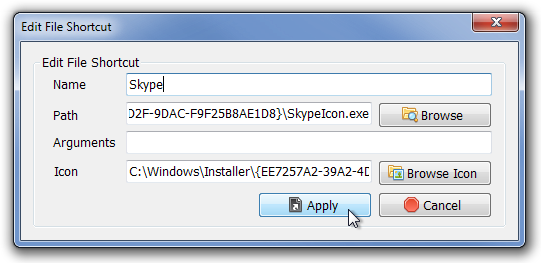
追加されたすべてのショートカットは、右クリックのコンテキストメニューですぐに使用できます。
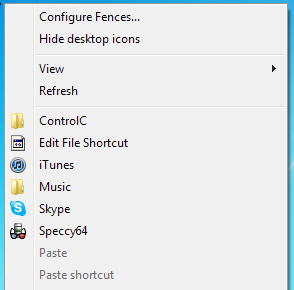
[ツール]メニューの[オプション]ダイアログボックスには、1つのオプションのみ。コンテキストメニュー自体から、クリックした項目を右クリックメニューに追加できます。つまり、この設定を有効にすると、追加するアイテムを右クリックでき、コンテキストメニューに[右クリックに追加]オプションが表示されます。分かりにくいですね。以下のスクリーンショットが役立ちます。
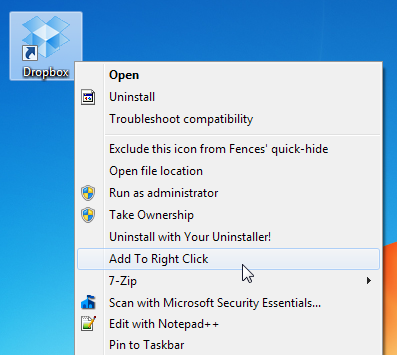
ただし、アプリケーションを使用すると、すばやく追加できます右クリックコンテキストメニューの項目には、リスト内の項目の順序を変更するオプションがありません。デフォルトでは、ショートカットはアルファベット順にソートされ、このシーケンスは変更できません。右クリックショートカットクリエーターは、32ビット版と64ビット版の両方のWindows XP、Windows Vistaで動作します。 Windows 7およびWindows 8。
右クリックショートカットクリエーターをダウンロードする
このアプリケーションが気に入りましたか?また、これまで説明してきた他のコンテキストメニュー編集ツールもご覧ください。













コメント